|
|
| Рабочее пространство - панели Tasks, Effects ... History | |
|
Панель Tasks, Effects ... содержит набор процедур, позволяющих производить обработку звукового файла или его выделенного фрагмента. К примеру, для уменьшения шумов и других помех, применения различных эффектов, расстановки меток, изменения свойств файла. Работе с данной панелью будет посвящена отдельная глава. Внешний вид панели представлен на Рис. 1. Основные задачи можно запускать с верхнего Меню Tasks, как и выбирать эффекты, раздел меню Effects. 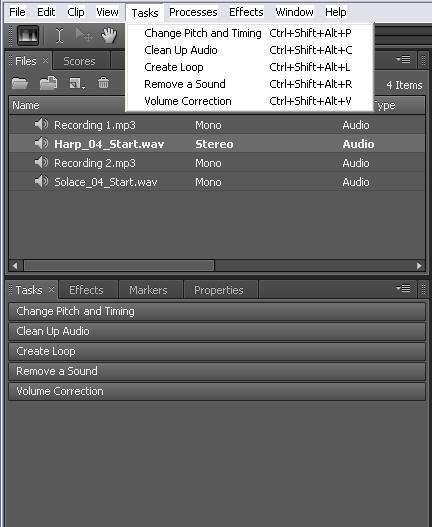 Рис. 1 Внешний вид панели Tasks ...
Для улучшения записей голоса в приложении Soundbooth используется много предопределённых эффектов. К примеру, эффект Vocal Enhancer (Улучшение голоса) весьма прост в использовании, но может значительно улучшить качество звучания закадрового голоса. Этот эффект подстраивает уровни звука определённых частотных диапазонов, смягчает шипение и хлопки, часто проявляющиеся в речи, и снижает шум микрофона. Вы можете применить эффект для улучшения женского или мужского голоса, а также для приглушения фоновой музыки, чтобы улучшить восприятие голоса на переднем плане. Внешний вид панели Effeks. 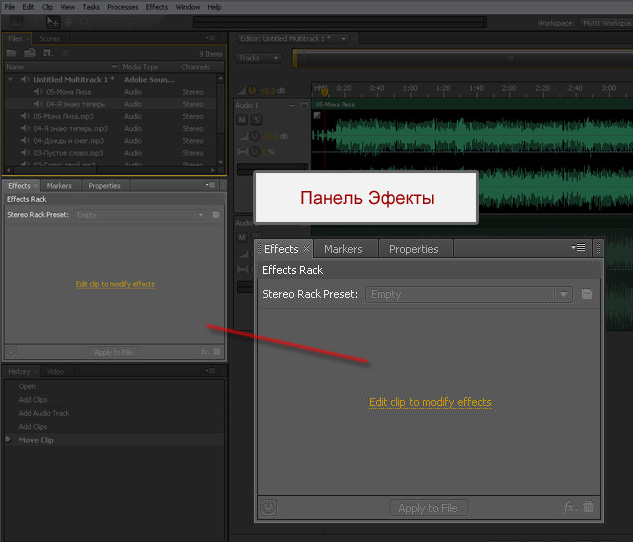 Рис. 2 Панель Effekts Интерфейс пользователя для задания настроек эффектов может быть как довольно простым и содержать единственный ползунковый регулятор , так и более раз витым, чтобы достигнуть наибольшего соответствия требованиям пользователя. Чтобы облегчить применение эффектов, для каждого из них предлагается большое число настроек, заранее установленных для определённых целей. Кроме того, для всех параметров эффектов при необходимости можно задать более подходящие значения. В дополнение к эффектам для улучшения записей голоса вы найдёте такие интересные звуковые эффекты, как задержка, хоровое пение и реверберация, которые можно применить к любой записи, будь то музыкальный фрагмент или закадровый голос. Внешний вид панели History. 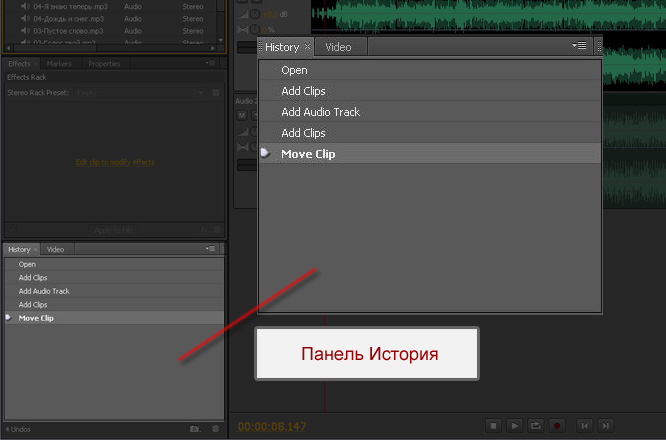 Рис. 3 Внешний вид панели History ...
Во время редактирования звукового файла программа Soundbooth отслеживает и запоминает все выполненные команды. Изменения не при меняются непосредственно к файлу, пока вы не сохраните и не закроете этот файл.Если вы внесли в файл много изменений и хотите быстро вернуться назад на несколько шагов, используйте панель History (История). Эта панель позволяет мгновенно вернуться на любой пройденный этап редактирования файла, как назад, так и вперед. Панель History (История) можно использовать для сравнения исходного звукового файла с обработанным и отмены действий, приведших к нежелательному результату. Сейчас для файла , с которым вы работаете, на панели History (История) указана только одна команда, которую можно отменить или повторить, но сути это не меняет.
|
|
| << Назад | Вперед >> |
2011 © Томский политехнический университет
Отдел информатизации образования